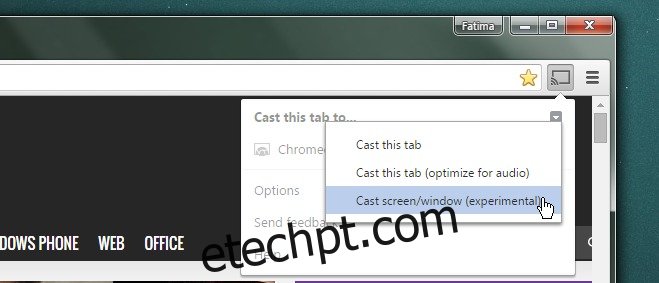O Chromecast é um dispositivo incrível e, por qualquer custo, você não pode exatamente dar errado. Existem possibilidades ilimitadas quando se trata de usar o dispositivo, mas também existem algumas tarefas muito básicas, como transmitir sua área de trabalho para sua TV (ou monitor), para as quais você pode querer usá-lo. O suporte para o dispositivo tem crescido, mas aplicativos como o VLC ainda não o suportam e o suporte nativo do Windows 10 para o aplicativo é muito parecido com o Windows 10; buggy. Pode parecer que transmitir sua área de trabalho para a TV é algo que você poderá fazer no futuro, mas o Google na verdade oferece tudo para que você possa fazer isso agora. A extensão oficial do Chromecast para o navegador Chrome tem um recurso experimental para compartilhar sua tela inteira e você ficará surpreso com o quão bom ele funciona. Veja como usá-lo para transmitir sua área de trabalho para uma TV usando o Chromecast.
1. Instale a extensão Google Cast no Chrome (link no final). Presumimos que você já tenha o navegador Chrome instalado em seu sistema, mas se não tiver, será necessário instalá-lo também.
2. Verifique se o Chromecast está conectado à TV e se a TV e o dispositivo estão ligados
3. Clique no ícone da extensão Google Cast e clique no pequeno botão suspenso em forma de triângulo. No menu suspenso, selecione a opção “Transmitir tela / janela (experimental)”.
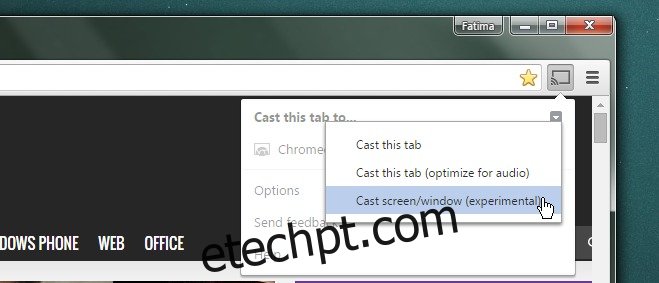
4. O Google Cast perguntará se você deseja transmitir a tela inteira ou uma janela específica. Na caixa de seleção de tela / janela, selecione ‘Tela inteira’ e clique no botão ‘Compartilhar’ na parte inferior.
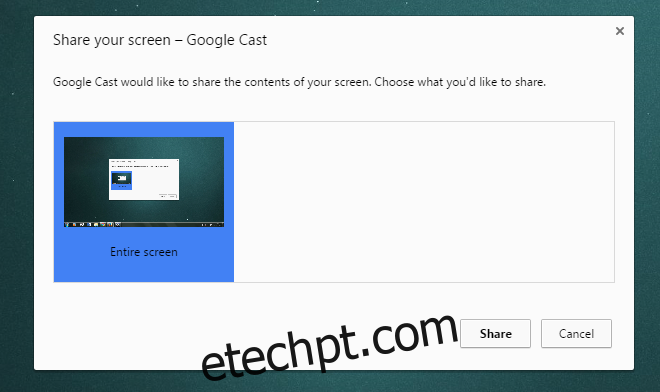
5. Uma pequena barra aparecerá na parte inferior da sua área de trabalho para indicar que a tela agora está sendo compartilhada. Você pode esconder se quiser.
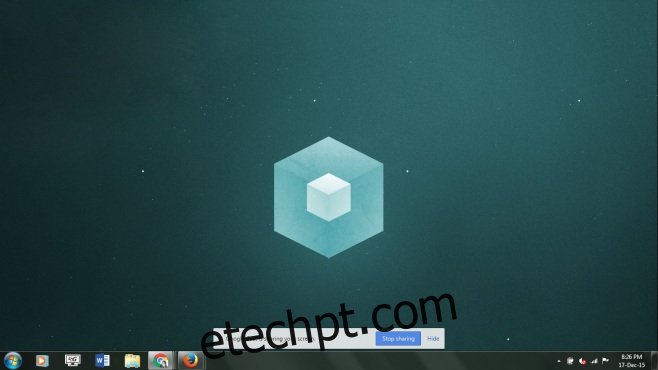
É isso. Sua tela será espelhada em sua TV. Na maior parte, não há lag e, para um recurso experimental, é notavelmente estável.

Instale o Google Cast a partir da Chrome Web Store